Vivimos en un mundo conectado en el que los servicios de almacenamiento en la nube se han convertido en una herramienta útil, casi necesaria para quienes queremos tener acceso a nuestros archivos desde varios dispositivos. También lo son para quienes sacamos fotos como locos con nuestro móvil y no queremos tener que estar conectándolo al ordenador para guardarlas.
Pero confiarle a los servidores de una empresa todos nuestros documentos puede que no sea la mejor opción para quienes más se preocupan de su privacidad. Y ahí es donde entran en juego propuestas como la de WD con su My Cloud Mirror, un disco duro externo que permanecerá conectado a nuestra red doméstica para crear nuestra propia nube personal.
Especificaciones
Pero antes de empezar con nuestro análisis, vamos a echar un pequeño vistazo al desglose de sus especificaciones.
| WD My Cloud Mirror, especificaciones técnicas | |
|---|---|
| Dimensiones | 171,45 x 154,94 x 99,06 milímetros |
| Peso | 1,6 Kg |
| Procesador | 1 núcleo a 1,2 GHz |
| RAM | 512 MB DDR3 SDRAM |
| Memoria | 4 TB |
| Sistema Operativo | My Cloud OS 3 |
| Ranuras | 2 x USB 3.0, Ethernet y corriente AC de 12V |
| Precio | 286 euros |
Estamos ante un disco duro externo que no irá conectado a nuestro ordenador, sino directamente a nuestro router mediante su puerto de Ethernet. Así tendremos dos maneras de acceder a él, mediante nuestra red local y a través de Internet utilizando las diferentes aplicaciones para PC, Mac y dispositivos móviles.
Las pruebas las hemos estado realizando con el modelo de 4 TB, espacio que se divide en dos discos duros WD Red de 2 TB cada uno, aunque también hay modelos de 6 y 8 TB. En cualquier caso, estos discos son perfectamente extraíbles, por lo que podremos sustituirlos por cualquier otro que tengamos de 3,5″ Sata III.

El Cloud Mirror nos permite configurar el disco duro con un RAID básico, pero al salir de la caja nos lo encontraremos preconfigurado con un RAID 1. Eso quiere decir que mientras utilizamos el primer disco, en el segundo se irá guardando una copia idéntica de nuestros datos. Aunque es algo que puede parecer que desaproveche el almacenamiento máximo del aparato, si se nos estropease el disco duro principal tendríamos la tranquilidad de tener todos nuestros datos a buen recado en el otro.
El procesador de 1 núcleo a 1,2 GHz y los 512 MB de RAM no llaman demasiado la atención, pero se han mostrado más que suficientes para que la unidad trabaje sin ningún problema. Además, su sistema operativo hace que pueda utilizarse desde cualquier navegador Chrome, Internet Explorer, Firefox y Safari, y tiene aplicaciones nativas para Windows, Mac OS X, Linux, Android e iOS.
Diseño curvado y minimalista

No podemos decir que el My Cloud Mirror tenga un diseño compacto, de hecho tiene un tamaño parecido al de algunas minitorres. Tendrá que ir conectado directamente al router y no al ordenador, por lo que si tienes un escritorio más bien tirando a pequeño es posible que lo tengas que poner en algún sitio a parte.
Y es que es precisamente el hecho de que tenga dos discos duros en su interior lo que lo hace tan voluminoso, con unas medidas de 171,5 x 99 x 155 milímetros. Tampoco es un aparato ligero, ya que su peso alcanza los 1,6 kilogramos. Afortunadamente, al no tener que conectarse al ordenador podremos dejarlo fijo en un lugar y no tener que moverlo para nada.
En cuanto al aspecto en sí, está acabado íntegramente en plástico. La parte frontal es una sola pieza de color blanco brillante y con las esquinas curvadas en forma de U, que ocupa tanto el frontal como los dos laterales. La parte trasera es de color gris mate, y en ella nos encontramos con todas las ranuras de conexión.
El Cloud Mirror nos dará la opción de realizar copias de seguridad en unidades USB, por lo que para aprovechar bien esta función sin andar teniendo que moverlo de sitio hubiera venido bien algún puerto frontal. Pero parece que en WD no creen que esta sea una función lo suficientemente importante como para alterar su diseño, por lo que así se ha quedado.

En cuanto a la parte superior, es una tapa con rendijas de ventilación acabada con el mismo gris que la parte trasera. Tiene un pequeño pulsador que nos permitirá abrirla para acceder directamente a los discos duros. De esta manera, con sólo desenroscar un tornillo de seguridad y tirar de unas lengüetas de plástico unidas a ellos podremos retirarlos fácilmente para revisarlos o cambiarlos.
Rematando el diseño de dos colores, en la parte frontal nos encontramos con una lámina rectangular de color gris en la que están situados los logos, los tres LED de control y la leyenda de estos. Los LEDs nos muestran tanto el estado de conexión como el de funcionamiento de ambos discos.

Los LED de los discos se mantendrán encendidos y en azul intermitente cuando estén trabajando, en azul fijo cuando funcionen pero no tengan actividad y de color rojo parpadeante si algo está fallando. En cuanto al de funcionamiento del dispositivo, se mantendrá azul fijo si está encendido sin problemas, amarillo intermitente si no hay red o se está actualizando el firmware y rojo intermitente si hay algún error en los volúmenes de almacenamiento.
Por lo tanto estamos ante un diseño minimalista, con líneas curvas, que entra muy bien por los ojos y con unos indicadores LED muy fáciles de interpretar. ¿Podríamos haber pedido unos mejores materiales para el acabado? Sin duda, pero quizá esto hubiera supuesto una subida de precio que hubiera lastrado en exceso el producto.
Instalación sencilla y prácticamente automática
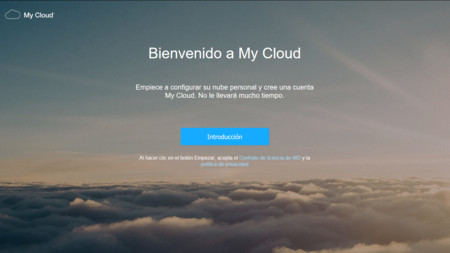
Para poder convertirse en una alternativa a las nubes de terceros es necesario que este tipo de dispositivos sea fácil de configurar. Y esto es algo que WD ha conseguido, ya que lo único que tenemos que hacer es conectarlo al router y entrar a la página mycloud.com/setup, una landing page que lo localiza automáticamente y nos guía en la configuración.
Dos correos automáticos después tendremos una cuenta creada y recibiremos un enlace para instalar el cliente con el que finalizar la configuración. Todo el proceso es automático, y lo único que hay que hacer es elegir qué carpetas queremos mantener sincronizadas. A partir de ahí todos los cambios en ellas se harán también en el disco duro, y en cualquier moment podremos añadir más o dejar de sincronizar algunas.
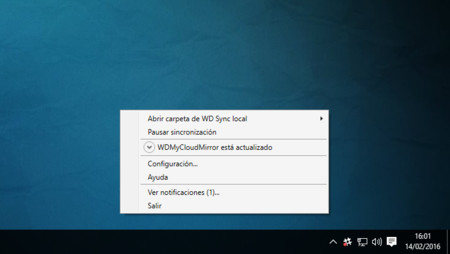
Pero más allá de ayudarnos en la configuración, hay que decir el cliente nativo para PC es bastante limitado. Sí, lo configura todo para que podamos acceder al disco duro a través de la red doméstica, pero poco más. Por lo tanto, si queremos tener el control total del dispositivo habrá que hacerlo accediendo a su sistema operativo desde nuestro navegador con la página wdmycloudmirror.local. De sus opciones hablaremos un poco después.
En cuanto a la puesta en marcha del disco duro y su configuración no hay nada que objetar, ya que es un proceso rápido y sumamente sencillo. El cliente para PC es limitado, pero WD también tiene disponibles otros específicos para Android e iOS. Y después de haber estado probando el del sistema operativo de Google he de decir que no tiene nada que envidiarle al del resto de aplicaciones para gestionar nuestras nubes.
Sencillo y fácil de utilizar
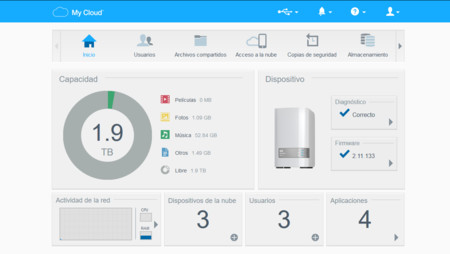
Como he explicado antes WD pone a nuestra disposición tres tipos de aplicaciones: una para escritorio que sólo cumple con las funciones más básicas, una para móviles con funciones avanzadas como permitir actualizar el firmware o elegir en qué carpeta realizar nuestras copias de seguridad, y una webapp con acceso al sistema operativo en la que tendremos el control total del dispositivo.
Desde la app móvil podremos tener acceso a los datos subidos al disco duro, y también configurar otras cuentas en la nube para acceder a los datos de Google Drive, Dropbox y compañía a sus datos desde ella desde la misma app. Además, también podremos crear copias de seguridad de nuestras fotografías eligiendo o creando la carpeta a la que se suben.
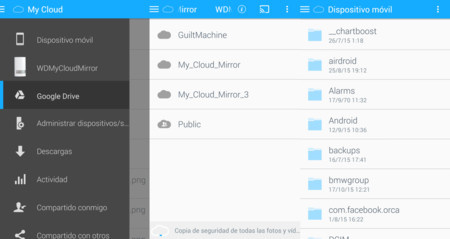
En este último aspecto la única pega es que la app de escritorio no nos deja sincronizar carpetas que no existan en el equipo. Por eso, para tener las fotos del móvil descargadas automáticamente tendremos primero que crear una carpeta para guardarlas en nuestro PC, compartirla y luego elegirla con la app móvil. Es un poco engorroso y WD debería hacer algo para simplificar el proceso, puesto que puede ser un inconveniente para los usuarios menos avanzados.
De esta manera, entre las aplicaciones móvil y de escritorio ya tendremos las funciones básicas de cualquier nube que se precie. Pero como hemos dicho hace unos párrafos también tendremos acceso al disco duro a través del navegador entrando en la página wdmycloudmirror.local, y desde ahí podremos tener el control total del dispositivo.
Para empezar, tendremos una visión completa del estado del sistema, desde la cantidad de almacenamiento que llevamos utilizada hasta los recursos que estamos consumiendo. Podremos ver gráficas con la evolución de la RAM y CPU utilizada, y también ejecutar un diagnóstico de sistema o actualizar el firmware.
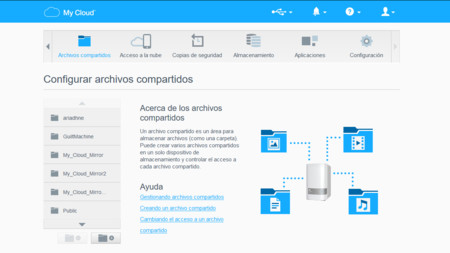
Además, tendremos otras opciones para crear y gestionar los usuarios que queremos que tengan acceso a nuestra nube y las carpetas a las que pueden acceder, configurar los dispositivos conectados de cada usuario, crear copias de seguridad o configurar si queremos utilizar uno de los discos duros como segunda copia de seguridad o aprovecharlo para meter aun más archivos.
En la pestaña de configuración de archivos compartidos también tendremos la siempre útil opción de hacer que nuestras carpetas sean públicas. Esto permitirá que se pueda acceder a ellas desde cualquier dispositivo conectado a la red doméstica y, por ejemplo, poder reproducir los archivos multimedia de nuestro disco duro en una smart tv.
Conclusiones

Por lo tanto, el My Cloud Mirror de WD se postula como una buena alternativa para quienes queremos tener nuestra propia nube sin tener que depender de terceros, es fácil de configurar y tiene un suficiente ecosistema de aplicaciones como para poder utilizarse desde diferentes dispositivos.
Tiene puntos débiles como una aplicación nativa para PC que sirve para poco más que realizar la configuración básica, y que el tener sincronizadas las fotos de nuestro móvil en el PC puede resultar un pelín engorroso. Aun así, la aplicación web nos ayuda a suplir las carencias de la de ordenador, y con un poco de paciencia podremos adaptar la móvil a nuestro uso.
Además, una de las ventajas de este modelo con respecto a otros de la misma marca es que al tener dos discos duros podemos utilizar uno de ellos para hacer una segunda copia de seguridad de nuestros archivos, asegurándonos así que ningún error del disco duro principal pueda hacer que se nos pierdan para siempre.
















Ver 30 comentarios